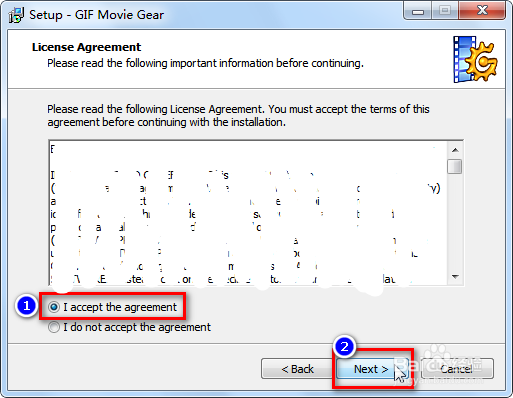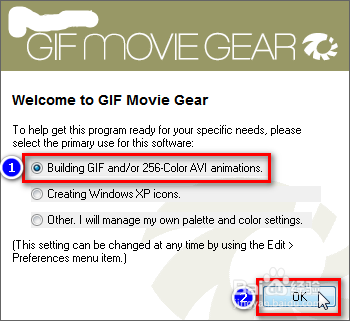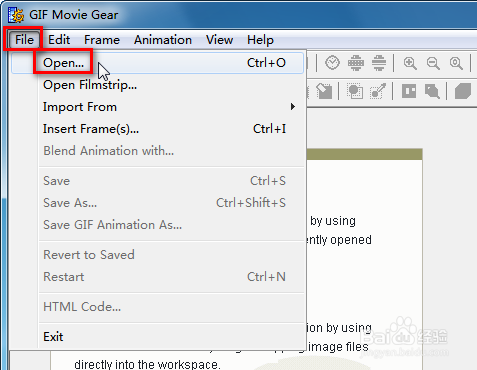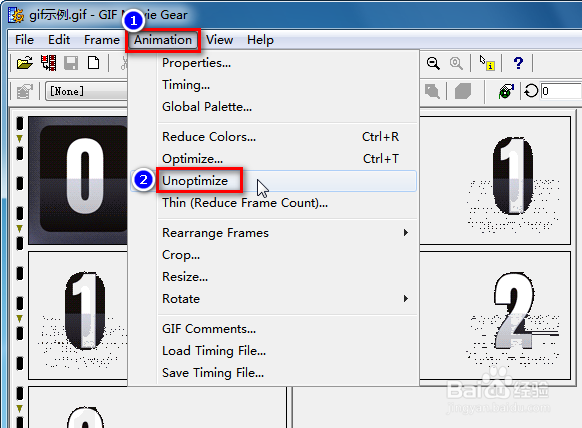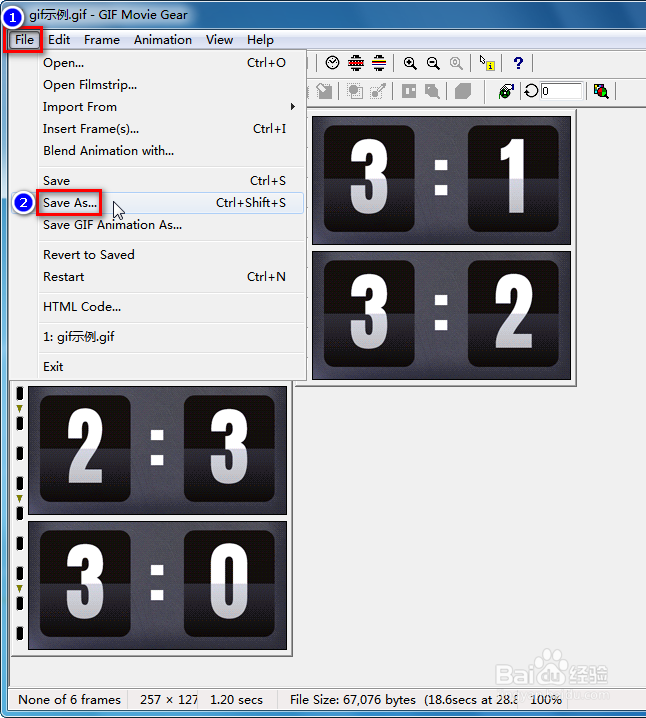用GIFMovieGear完整导出gif动图所有帧
1、1.仇荸驼惦双击下载的安装程序(MovieGear4.exe),点“Next”,勾选“I accept ...(同意)”,点“Next → Next → Finish”完成安装。
2、2.运行桌面的“GIF Movie Gear”图标,选择“Building GIF ...(创建GIF)”(默认),点“OK”按钮。
3、3.点“File → Open”打开被压缩优化过的gif动图文件。
4、4.关闭“Preview”预览小窗口,可以看到除了第一帧画面外,剩下的都是不完整的图像。
5、5.关键的操作来了,点“Animation → Unoptimize(反压缩优化)”。
6、6.此时,所有图片都完整显示了。点“File → Save As(另存为)”。
7、7.选择路径,输入文件名,保存类型选择“JPEG(jpg)”,点“保存”按钮。
8、8.查看导出的所有帧,全部都是一样的尺寸了。
声明:本网站引用、摘录或转载内容仅供网站访问者交流或参考,不代表本站立场,如存在版权或非法内容,请联系站长删除,联系邮箱:site.kefu@qq.com。
阅读量:24
阅读量:75
阅读量:89
阅读量:85
阅读量:52